NTFS转FAT32无损转换技巧, 用最简单的方法制作Win10系统并安装u盘时,需要将u盘的文件系统转换成FAT32格式,但是u盘中已经存储了相当多的文件。首席MS想保留这些文件,需要无损转换。
首席MS将利用奥美分区助手内置的NTFS和FAT32转换器,演示无损转换NTFS格式为FAT32格式的方法。
“奥美事业部助理”下载地址:官网
如果不想安装,可以选择下载绿色版,不安装运行。
运行分区助手,在左侧导航窗格中,展开向导窗格中的所有工具,在其他工具区域可以看到NTFS和FAT32转换器。如图所示:
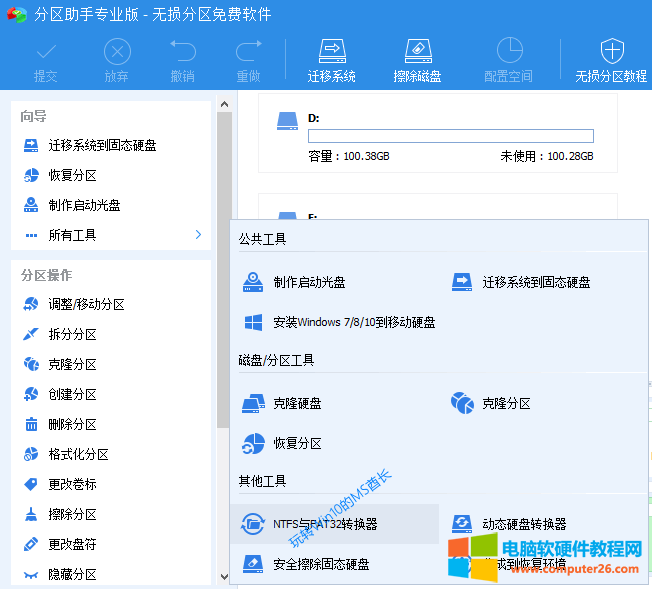 点击运行NTFS和FAT32转换器,界面如下图所示:
点击运行NTFS和FAT32转换器,界面如下图所示:
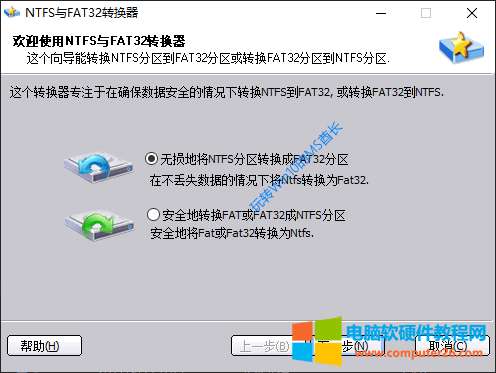 选择将NTFS分区无损转换为FAT32分区,单击“下一步”,然后选择要转换的NTFS分区。如图所示:
选择将NTFS分区无损转换为FAT32分区,单击“下一步”,然后选择要转换的NTFS分区。如图所示:
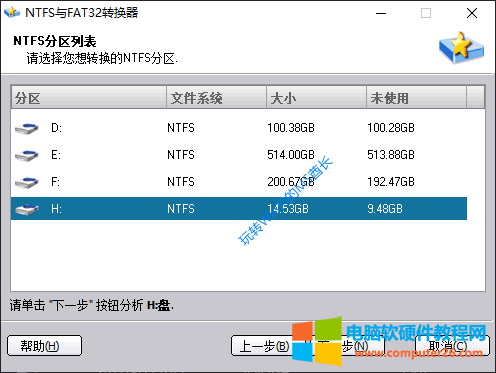 MS首席在这里选择自己的u盘。然后单击下一步。为了避免出错,这里会要求您确认操作。如图所示:
MS首席在这里选择自己的u盘。然后单击下一步。为了避免出错,这里会要求您确认操作。如图所示:
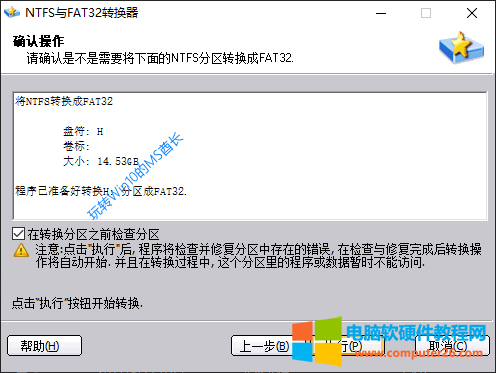 确认后点击执行,转换工具会先检查/修复,然后开始格式转换。如图所示:
确认后点击执行,转换工具会先检查/修复,然后开始格式转换。如图所示:
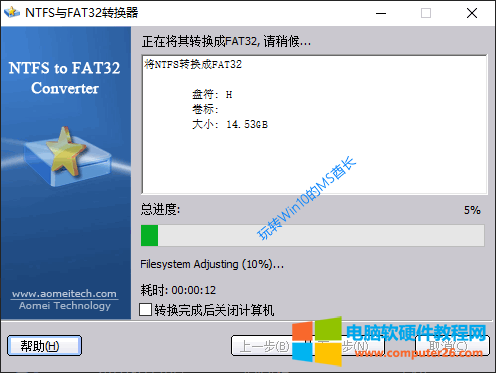 等待总进度的100%完成转换。
等待总进度的100%完成转换。
现在看看u盘,已经转换成FAT32格式了。可喜的是,里面的文件还安全的在里面,真正的无损转换!
NTFS转FAT32无损转换技巧,以上就是本文为您收集整理的NTFS转FAT32无损转换技巧最新内容,希望能帮到您!更多相关内容欢迎关注。








